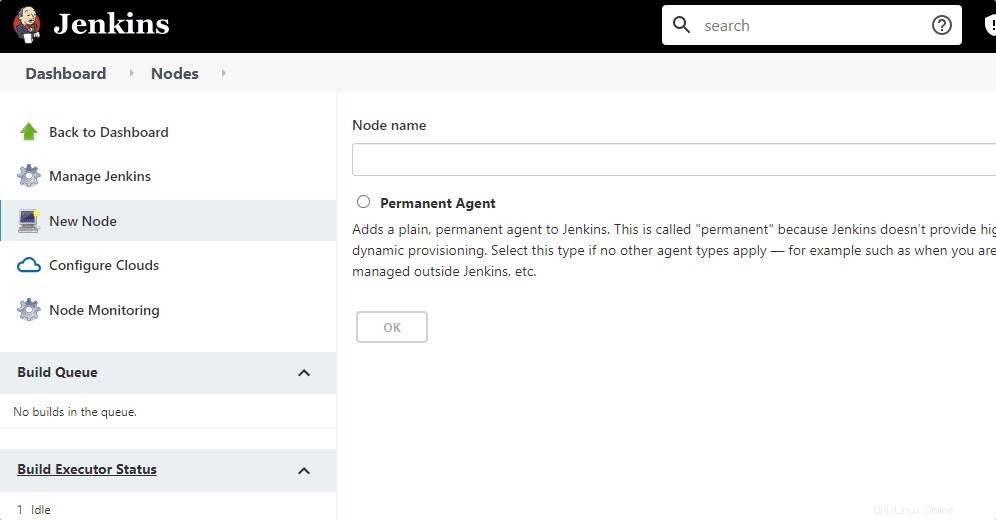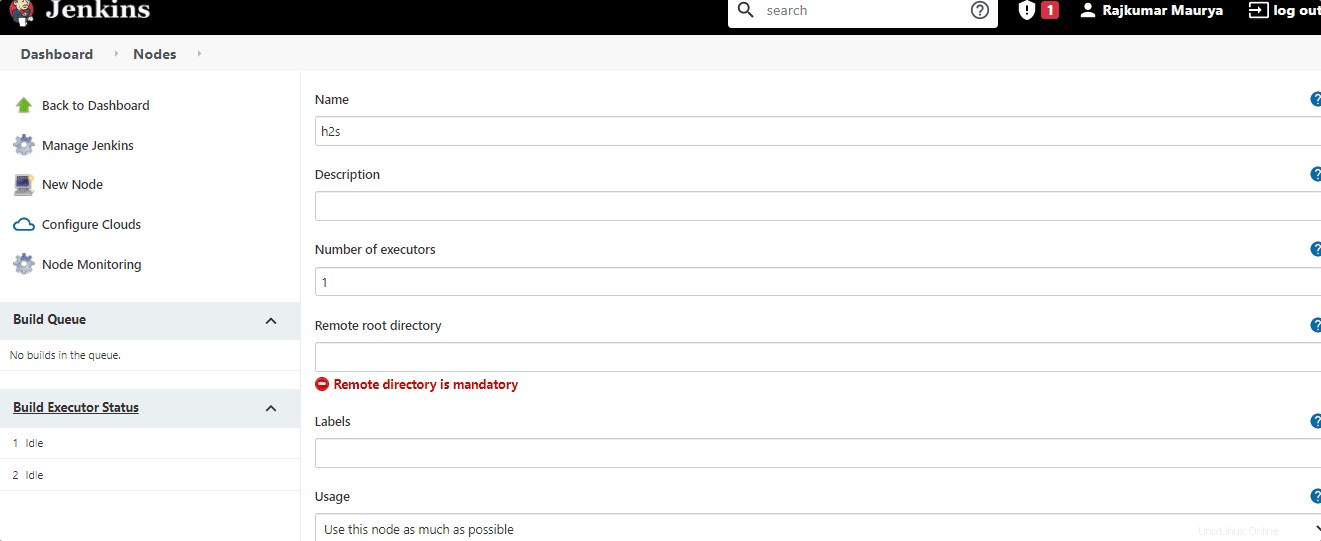Jenkins ist eine im Bereich der professionellen Softwareentwicklung gängige Software. Wenn mehr als ein Entwickler an einem Softwareprojekt arbeitet, wird es unübersichtlich, wenn alle ihre Änderungen zusammengetragen werden. Um dies zu lösen, kommt Jenkins ins Bild. Jenkins ist ein in Java programmiertes Continuous Integration System (CI-System), das in der agilen Softwareentwicklung zum Einsatz kommt:Es sorgt dafür, dass kleine Codeänderungen immer sofort getestet und in die Software eingespielt werden. Jenkins war zuerst als Hudson bekannt, aber nach einigen Streitigkeiten entschieden sich alle an diesem (Open-Source-)Projekt beteiligten Entwickler, es in Jenkins umzubenennen.
Daher ist Jenkins in wenigen Worten ein Open-Source-Projekt, das Softwareentwicklern bei der Entwicklung hilft, indem es verschiedene Aspekte der Software-App-Codierung wie Erstellen, Testen und Bereitstellen automatisiert …
Jenkins unterstützt auch Docker und Kubernetes wie Technologien, die Microservices ausführen. Um Jenkin auszuführen, wären 4 GB RAM und 50 GB der Festplatte eine gute Wahl für kleine Teams. In Bezug auf die Software muss Java ausgeführt werden. Während der Arbeit an diesem Artikel war die unterstützte Version von Java Java 8 und 11.
Schritte zur Installation von Jenkins auf Debian 11 Bullseye Server
Aktualisieren Sie das Paket-Repository
Führen Sie auf Ihrem Debian 11-Terminal den Systemaktualisierungsbefehl aus, der den APT-Repository-Cache aktualisiert und auch alle Sicherheitsaktualisierungen installiert, sofern verfügbar.
sudo apt update
Installieren Sie OpenJDK
Der Benutzer kann sich zwar für Oracle Java entscheiden, hier entscheiden wir uns jedoch für Open Source Java, das von Oracle und seiner Community unterstützt wird. Die Version, die wir wählen, ist OpenJDK 11, die auch die Standardversion von Java in Debian 11 Bullseye ist, die installiert werden muss.
sudo apt install openjdk-11-jdk
Jenkins GPG-Schlüssel auf Debian 11 hinzufügen
Die zu installierenden Pakete sind nicht im Standard-Repository von Debian 11 verfügbar, daher fügen Sie zum Hinzufügen seines Repositorys zuerst den GPG-Schlüssel hinzu, der zum Signieren seiner Pakete verwendet wird.
curl -fsSL https://pkg.jenkins.io/debian-stable/jenkins.io.key | sudo tee \ /usr/share/keyrings/jenkins-keyring.asc > /dev/null
Jenkins-Repository auf Bullseye aktivieren
Nachdem Sie den GPG-Schlüssel erfolgreich hinzugefügt haben, integrieren wir das offizielle Jenkins-Repository mit dem unten angegebenen Befehl.
echo deb [signed-by=/usr/share/keyrings/jenkins-keyring.asc] \ https://pkg.jenkins.io/debian-stable binary/ | sudo tee /etc/apt/sources.list.d/jenkins.list > /dev/null
Systemaktualisierung ausführen
Führen Sie erneut den Systemaktualisierungsbefehl mit dem APT-Paketmanager aus, um den Cache zu aktualisieren und das System über das neu hinzugefügte Repository zu informieren.
sudo apt update
Befehl zum Installieren von Jenkins unter Debian 11
Schließlich haben wir alles konfiguriert, was wir ursprünglich für die Einrichtung von Jenkins auf unserem Linux-Betriebssystem benötigt haben. Verwenden Sie jetzt wie andere Pakete den APT-Paketmanager, um es zu installieren.
sudo apt install jenkins
Überprüfen Sie den Dienststatus
Um zu bestätigen, dass Jenkins einwandfrei funktioniert, ohne einen Fehler auszulösen, überprüfen Sie seinen Dienst mit dem angegebenen Befehl:
systemctl status jenkins
Wenn der Dienst nicht ausgeführt wird oder aktiv ist, können Sie diesen verwenden:
sudo systemctl enable --now jenkins
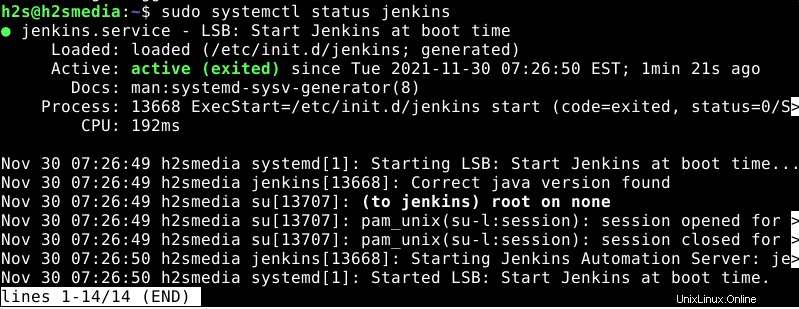
Suchen Sie das Jenkins-Administratorkennwort
Standardmäßig weist das Setup ein Admin-Passwort zu, um sich beim Jenkins-Dashboard für die Ersteinrichtung anzumelden, was später natürlich nicht mehr erforderlich ist, wenn wir einen neuen Admin-Benutzer erstellen. Aber zunächst müssen wir dasselbe mit dem angegebenen Befehl finden:
sudo cat /var/lib/jenkins/secrets/initialAdminPassword
Kopieren Sie die Zahlenfolge in die Ausgabe.
Zugriff auf die Weboberfläche
Öffnen Sie den Browser Ihres lokalen oder Remote-Systems, das auf die Domäne oder IP-Adresse des Servers zugreifen kann, auf dem Sie Jenkins installiert haben.
http://server-ip:8080
Geben Sie auf der Weboberfläche das Passwort ein, das Sie im vorherigen Schritt erhalten haben, um den Einrichtungsvorgang sicher zu starten.
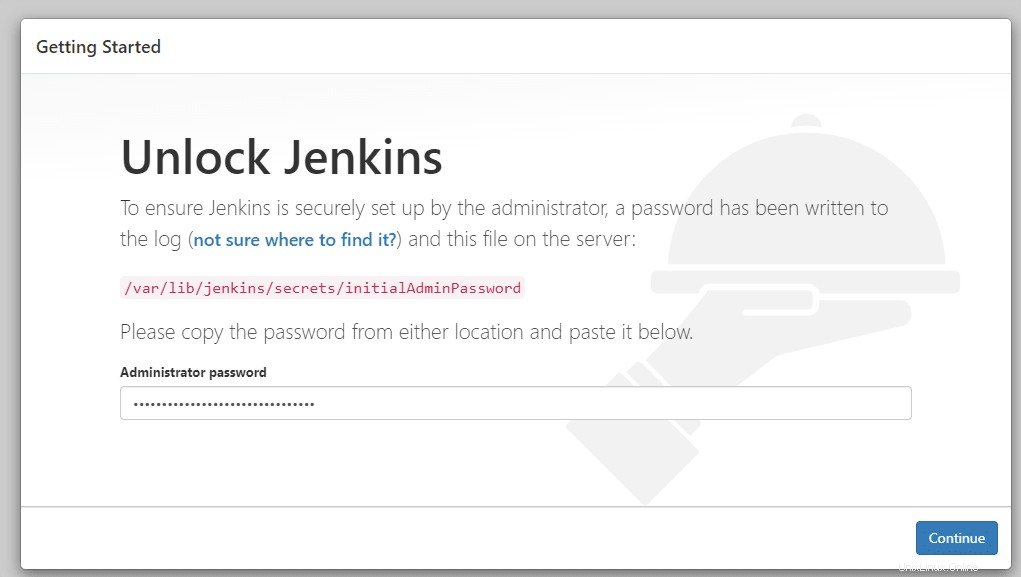
Plugins installieren
Auf dem nächsten Bildschirm werden Sie vom Setup aufgefordert, Plugins zu installieren. Sie können entweder alle vorgeschlagenen Plugins installieren oder nur die gewünschten auswählen.
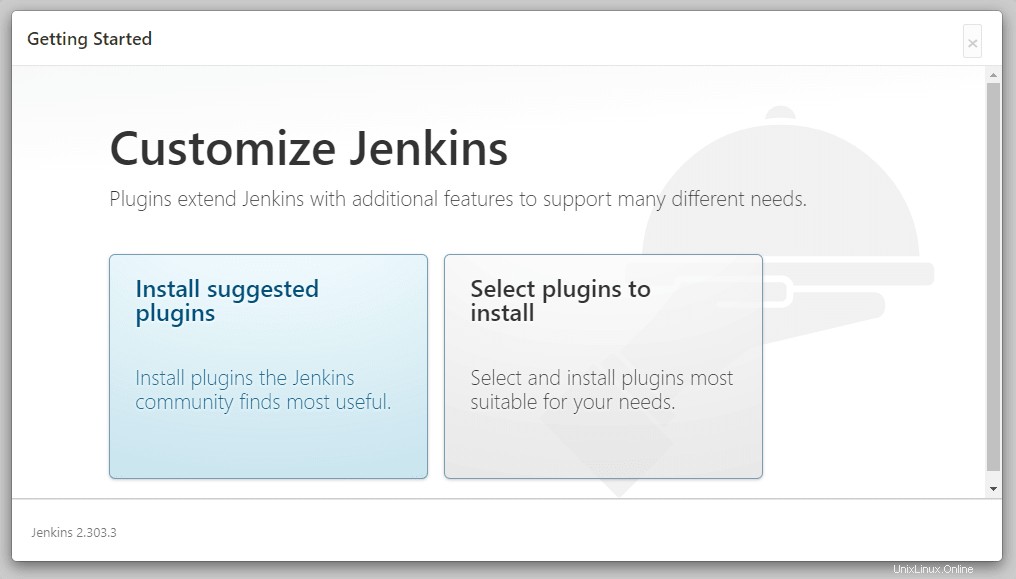
Benutzer zur Verwaltung einrichten
Wenn Sie mit der Installation des Plugins fertig sind, erstellen Sie im nächsten Schritt Ihren ersten Admin-Benutzer, mit dem Sie sich in Zukunft anmelden und Jenkins verwenden können.
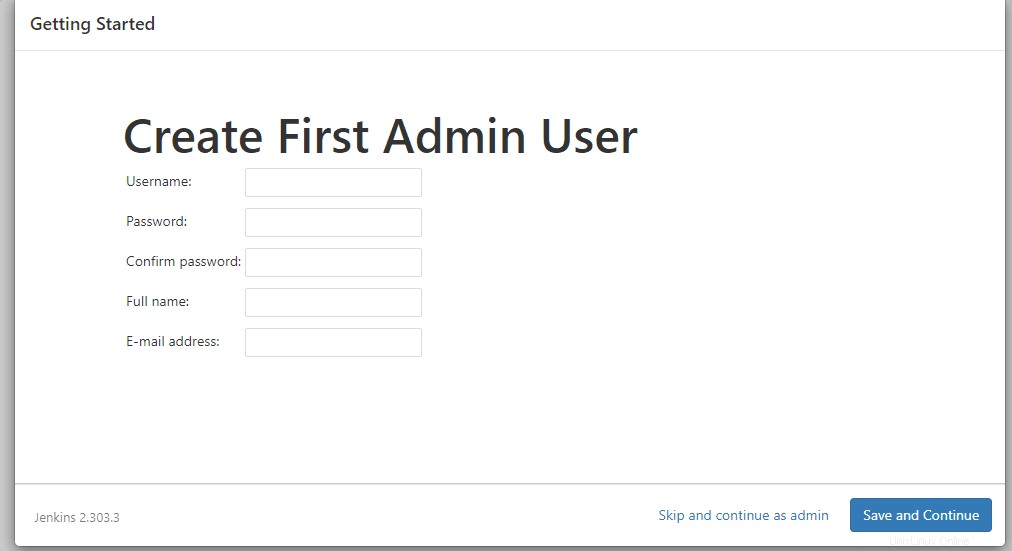
Jenkins-Dashboard auf Debian 11
Nachdem Sie die anderen paar Schritte befolgt haben, haben Sie schließlich Ihr Dashboard, um mit der Erstellung von Projekten zum Testen und Entwickeln zusammen mit Ihrem Entwicklerteam zu beginnen.
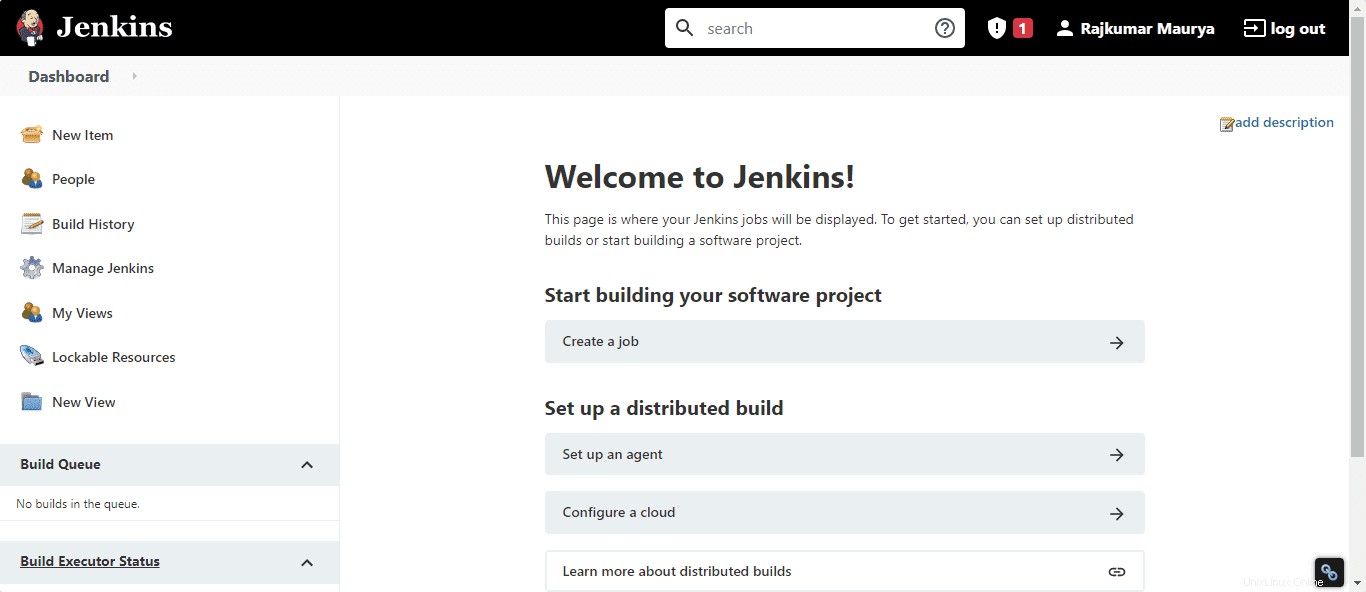
Es gibt zwei Architekturen, in denen Jenkins arbeitet. Controller-Agent-Architektur / Controller-Controller-Architektur
Die Agenten können auf der Seite „Knoten“ eingerichtet werden. Geben Sie dort den Knotennamen ein, definieren Sie die Eigenschaften der Knoten, weisen Sie dem Controller Agenten zu und starten Sie dann die Agentenknoten. Weitere Informationen finden Sie in der offiziellen Dokumentation.